Enfoque
- Ajuste de la cámara en base al movimiento del motivo: [
 Modo de enfoque]
Modo de enfoque]
Elija cómo enfocar en base al movimiento del motivo. - Ajuste de la cámara en base a la posición o el tamaño del motivo: [
 Área de enfoque]
Área de enfoque]
Ajuste el tipo de cuadro de enfoque durante la toma con el enfoque automático. Seleccione el modo de acuerdo con el motivo.
Ajuste de la cámara en base al movimiento del motivo
Ajuste de la cámara
Ajuste el dial Imagen/Película/S&Q en  (Imagen) para seleccionar el modo de toma de imagen fija.
(Imagen) para seleccionar el modo de toma de imagen fija.
-
[
 Modo de enfoque]
Modo de enfoque]MENU →
 (Enfoque) → [AF/MF] → [
(Enfoque) → [AF/MF] → [ Modo de enfoque] → ajuste deseado.
Modo de enfoque] → ajuste deseado.
Guía de ayuda relacionada de la cámara
Guía para utilizar la cámara
Enfoque en base al movimiento del motivo
Regule el ajuste [ Modo de enfoque] según el movimiento del motivo.
Modo de enfoque] según el movimiento del motivo.
 AF toma sencilla:
AF toma sencilla:
El producto bloquea el enfoque una vez completado el enfoque. Utilice esto cuando el motivo esté quieto.
 AF automático:
AF automático:
[AF toma sencilla] y [AF continuo] se cambian entre sí de acuerdo con el movimiento del motivo. Cuando el botón disparador es pulsado hasta la mitad, el producto bloquea el enfoque cuando determina que el motivo está quieto, o continúa enfocando cuando el motivo está moviéndose.
 AF continuo:
AF continuo:
El producto continúa enfocando mientras el botón disparador se mantiene pulsado hasta la mitad. Utilice esto cuando el motivo esté moviéndose. En modo [AF continuo], no hay pitido cuando la cámara enfoca.
 DMF:
DMF:
Puede hacer ajustes finos manualmente después de realizar el enfoque automático, lo que le permitirá enfocar un motivo más rápidamente que cuando utiliza [Enfoque man.] desde el principio. Esto resulta útil en situaciones como la toma macro.
 Enfoque man.:
Enfoque man.:
Ajusta el enfoque manualmente. Si no puede enfocar el motivo pretendido utilizando el enfoque automático, utilice [Enfoque man.].
Ajuste de la cámara en base a la posición o el tamaño del motivo
Ajuste de la cámara
Ajuste el dial Imagen/Película/S&Q en  (Imagen) para seleccionar el modo de toma de imagen fija.
(Imagen) para seleccionar el modo de toma de imagen fija.
-
[
 Área de enfoque]
Área de enfoque]MENU →
 (Enfoque) → [Área de enfoque] → [
(Enfoque) → [Área de enfoque] → [ Área de enfoque] → ajuste deseado.
Área de enfoque] → ajuste deseado.
Guía de ayuda relacionada de la cámara
Guía para utilizar la cámara
Área de enfoque
Elija la mejor área de enfoque en base a la posición o el tamaño del motivo.
 [Ancho]
[Ancho]

Enfoca motivos a través de todo el monitor. Eficaz para motivos erráticos como niños, animales o atletas.
 [Zona]
[Zona]

Enfoca automáticamente el área dentro de la zona de enfoque seleccionada en el monitor. [Zona] se divide en nueve áreas de enfoque, para enfocar con eficacia los motivos que se mueven dentro de estas áreas específicas.
 [Fijo al centro]
[Fijo al centro]

Enfoca motivos centrados en el monitor. Cuando se utiliza con el bloqueo del enfoque, es eficaz para tomas con su composición preferida.
 [Punto]
[Punto]  [Punto expandido]
[Punto expandido]

- [Punto]:
Enfoca motivos muy pequeños o áreas angostas en un cuadro que puede mover libremente en el monitor. Elija un cuadro de enfoque pequeño, mediano o grande. - [Punto expandido]:
Expande el área de enfoque alrededor de [Punto] si no es posible enfocar dentro del punto seleccionado.




 [Seguimiento](solamente durante la toma de imágenes fijas)
[Seguimiento](solamente durante la toma de imágenes fijas)

Este ajuste está disponible solamente cuando el [ Modo de enfoque] está ajustado a
Modo de enfoque] está ajustado a  [AF continuo]. Cuando el botón disparador se mantiene pulsado hasta la mitad, el producto sigue al motivo dentro del área de enfoque automático seleccionada.
[AF continuo]. Cuando el botón disparador se mantiene pulsado hasta la mitad, el producto sigue al motivo dentro del área de enfoque automático seleccionada.
El Área de enfoque debe adaptarse al tamaño del motivo en la pantalla
Utilice el tamaño del motivo en la pantalla como guía aproximada para decidir el tamaño del área de enfoque, como por ejemplo [Punto].

Para [Punto], el motivo debe ser lo suficientemente grande para cubrir todo el área de enfoque (como guía). Tener el motivo a este tamaño evita que el enfoque se desvíe hacia el fondo.
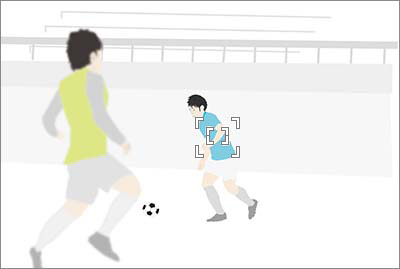
Para [Punto expandido], el área de enfoque incluyendo el área expandida debe solaparse con el motivo (como guía).
El tamaño óptimo del área de enfoque para la misma escena de patinaje depende del tamaño del motivo en la pantalla.
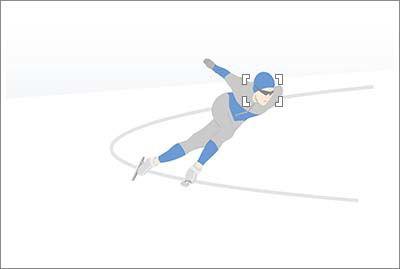
Se recomienda [Punto: M] para enfocar la cara del motivo (la cara del patinador). Si está ajustado a [Zona], otras características tales como las marcas de línea de la pista de patinaje caerán dentro del área y la cámara podrá enfocar esas características en lugar de enfocar al patinador.
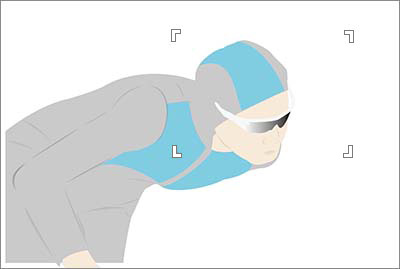
Para enfocar un motivo que se mueve rápidamente a este tamaño utilizando una distancia focal larga, pruebe un ajuste más amplio, como por ejemplo [Zona].
La selección del Área de enfoque debe adaptarse a la velocidad de movimiento del motivo
Si un motivo se está moviendo despacio o previsiblemente, el ajuste de un área pequeña como [Punto expandido] o [Punto: S] enfocará con exactitud la posición que se pretende. Si un motivo se está moviendo a gran velocidad o impredeciblemente, el ajuste de un área de enfoque más grande como [Ancho], [Zona] o [Punto: L] mantendrá el enfoque permitiendo al mismo tiempo ajustar la composición.
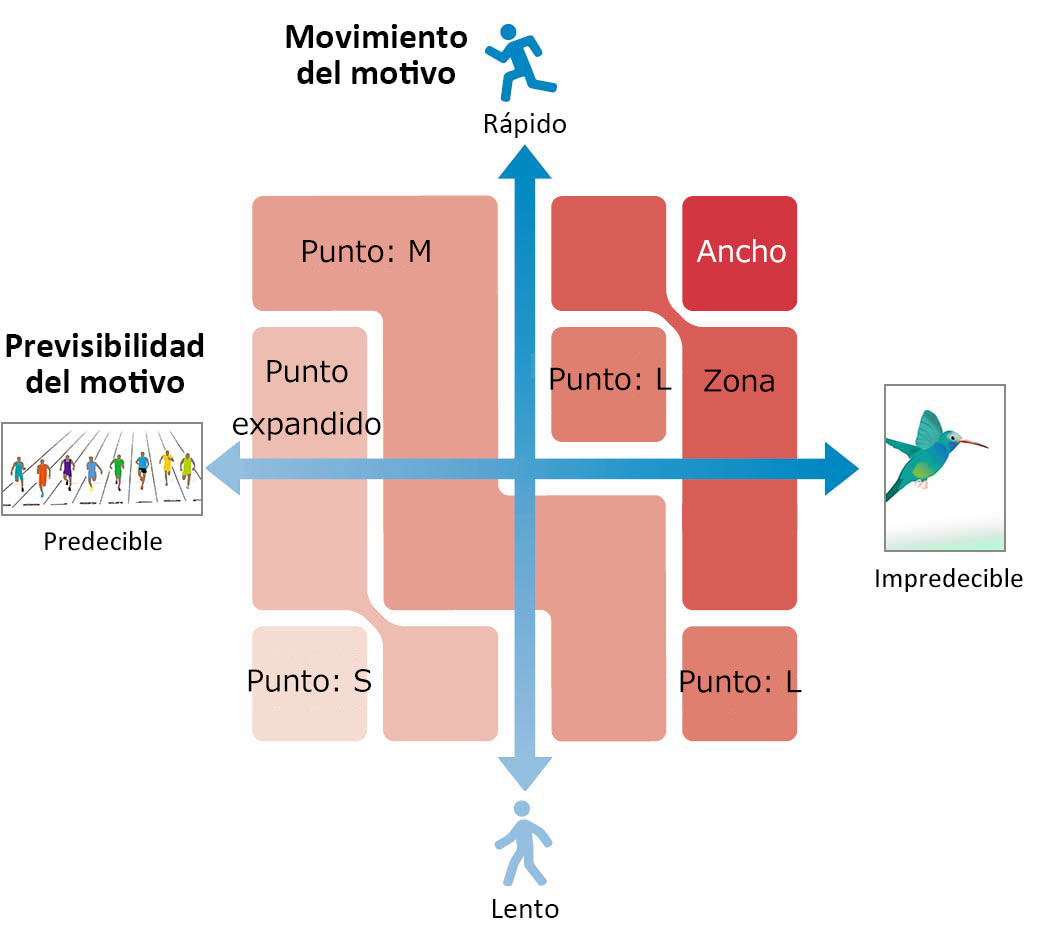
Cambio rápido a áreas de enfoque utilizadas con frecuencia
Para cambiar rápidamente a los tipos de áreas de enfoque que utiliza con más frecuencia, primero seleccione estas áreas en [ Lím. área enfoque]. Asignando [Cambiar área enfoq.] a una tecla personalizada, puede cambiar a sus otras áreas de enfoque seleccionadas una detrás de otra cada vez que pulse esa tecla personalizada.
Lím. área enfoque]. Asignando [Cambiar área enfoq.] a una tecla personalizada, puede cambiar a sus otras áreas de enfoque seleccionadas una detrás de otra cada vez que pulse esa tecla personalizada.
Ajuste de la cámara
Ajuste el dial Imagen/Película/S&Q en el modo de toma deseado.
-
MENU →
 (Enfoque) → [Área de enfoque] → [
(Enfoque) → [Área de enfoque] → [ Lím. área enfoque] → Añada marcas de verificación a las áreas de enfoque que va a usar y, a continuación, seleccione [Aceptar].
Lím. área enfoque] → Añada marcas de verificación a las áreas de enfoque que va a usar y, a continuación, seleccione [Aceptar].Cuando esté seleccionado el modo de toma de imagen fija
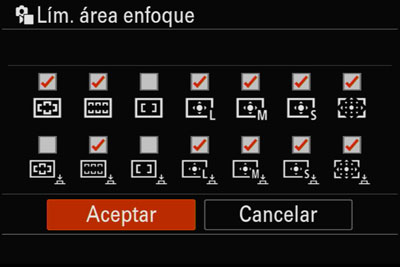
-
MENU →
 (Ajustes) → [Personal. operac.] → Asigne [Cambiar área enfoq.] a la tecla que desee utilizando [
(Ajustes) → [Personal. operac.] → Asigne [Cambiar área enfoq.] a la tecla que desee utilizando [ Ajuste t. pers./dial] o [
Ajuste t. pers./dial] o [ Ajuste t. pers./dial].
Ajuste t. pers./dial].
Procedimientos operativos
Cada vez que pulse la tecla personalizada a la que se ha asignado [Cambiar área enfoq.], el área de enfoque seleccionada cambiará consecutivamente.
Nota
Los tipos de áreas de enfoque que no tengan una marca de verificación no se pueden seleccionar utilizando MENU o el menú Fn (función). Para seleccionar un área de enfoque, añada una marca de verificación utilizando [ Lím. área enfoque].
Lím. área enfoque].
Guía de ayuda relacionada de la cámara
*Las imágenes en la pantalla de menú de esta página web han sido simplificadas por motivos de visualización, y no reflejan exactamente la visualización real en la pantalla de la cámara.